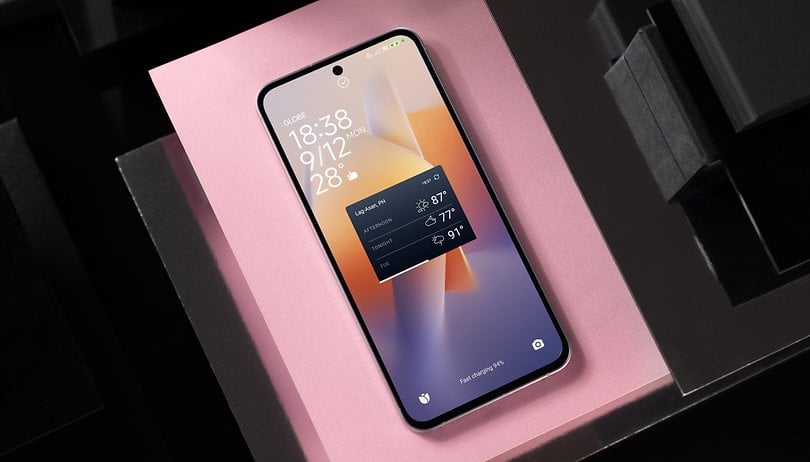
Android kilid ekranında canlı hava yeniləmələrini göstərmək istəyirsiniz? Android real vaxt məlumatlarına tez daxil olmaq üçün hava kimi vidcetlərə imkan verir. Bu təlimat One UI-də Samsung Galaxy cihazlarını və digər Android istifadəçiləri üçün üçüncü tərəf proqram seçimlərini əhatə edir.
Əvvəlki Android versiyalarında, xüsusən də Android 4.4 KitKat-da istifadəçilər cihazın kilidini açmadan canlı hava yeniləmələri və proqnozlar kimi vacib məlumatlara giriş imkanı verən ekran kilidinə vidjetlər əlavə edə bilərdilər. Ancaq bu xüsusiyyət yalnız bir ildən sonra silindi.
Xoşbəxtlikdən, bəzi istehsalçılar Samsung One UI kimi xüsusi interfeyslər vasitəsilə kilid ekranı vidcet dəstəyini yenidən təqdim etdilər. Bundan əlavə, bir neçə üçüncü tərəf proqramları fərdiləşdirilə bilən kilid ekranı vidjetləri təklif edir. Aşağıda biz Samsung cihazlarında və üçüncü tərəf proqramları vasitəsilə hava vidjetlərinin necə əlavə olunacağını izah edirik.
- Qaçırmayın: Samsung Galaxy cihazlarında əsas ekranı necə fərdiləşdirmək olar
Samsung Galaxy Cihazlarında Hava Vidjetlərinin əlavə edilməsi
One UI 3 (Android 11 əsasında) və ya One UI 7 kimi sonrakı versiyaları ilə işləyən Samsung Galaxy smartfon və ya planşetiniz varsa, daxili fərdiləşdirmə funksiyası vasitəsilə kilid ekranına hava və digər vidjetlər əlavə etmək sadədir.
Samsung Kilid Ekranında Hava Vidjetlərini necə əlavə etmək olar:
- Redaktə etməyə başlamaq üçün kilid ekranında boş sahəyə uzun basın. Alternativ olaraq, Parametrlər > Divar kağızı və Stil > Ekranı Kilidləyin.
- Vidcet seçim kartını açmaq üçün vidcet sahəsinə toxunun.
- Mövcud vidcetlər arasında sürüşdürün və Hava seçin.
- Əlavə etmək istədiyiniz hava vidcetinə toxunun.
- Dəyişikliklərinizi saxlamaq üçün Bitdi klikləyin.
Qeyd: Samsung One UI yalnız kilid ekranında üç və ya dörd hava vidcetini dəstəkləyir. Təkmilləşdirmə imkanları məhdud olsa da, fərdiləşdirmə seçimlərinə vidjetlərin yenidən təşkili, əlavə edilməsi və silinməsi daxildir.
Bundan əlavə, kilid ekranında saat vidcetinə toxunmaq digər vidcetlərlə birlikdə daha böyük hava kartı görə biləcəyiniz vidcet karuselini açır.
Üçüncü tərəf proqramlarından istifadə edərək hava vidjetlərinin əlavə edilməsi
Cihazınız yerli kilid ekranı vidcetlərini dəstəkləmirsə və ya daha çox fərdiləşdirmə seçimlərini istəyirsinizsə, bir neçə üçüncü tərəf proqramı güclü alternativlər təqdim edir. Təkmil vidcet funksionallığı təklif edən həm pulsuz, həm də pullu versiyalar mövcuddur.
Lock Screen OS (pulsuz)
Pulsuz həll üçün Lock Screen OS, hava yeniləmələri də daxil olmaqla kilid ekranı vidjetləri təklif edən ən populyar proqramlardan biridir. Bu təsdiqlənmiş proqramdır, lakin pulsuz xidmətin bir hissəsi kimi reklamları ehtiva edir. Əlavə olaraq, tətbiqin aktivləşdirilməsi Android Əlçatımlılıq Xidmətləri icazələrinin verilməsini tələb edir ki, bu da tətbiqə müəyyən sistem xüsusiyyətlərinə giriş imkanı verir – bəzi istifadəçilərin maraqlana biləcəyi bir məsələ.
Kilid ekranı OS-ni necə qurmaq olar:
- Proqramı quraşdırın və işə salınilkin quraşdırma göstərişlərinə əməl edin.
- Parametrlər > Əlçatanlıq > Yüklənmiş Proqramlar bölməsinə keçin.
- Kilid Ekranı ƏS-dən istifadə et funksiyasını yandırın və təsdiqləmək üçün OK üzərinə klikləyin.
- Tətbiq parametrlərində Kilid Ekranını aktivləşdirin.
- Kilid ekranınıza gedin, boş sahəyə uzun basın və Fərdiləşdirin üzərinə klikləyin.
- İstədiyiniz hava vidjetlərini seçin.
- Fərdiləşdirmənizi saxlamaq üçün Bitdi klikləyin.
Kilid ekranı vidjetləri (pullu)
Müdaxiləedici reklamlar olmadan daha təmiz interfeysə üstünlük verirsinizsə, qiyməti 1 və 2 dollar arasında olan ödənişli Lockscreen Widgets tətbiqini nəzərdən keçirin. Bu proqram daha fərdiləşdirilmiş kilid ekranı təcrübəsi üçün ölçüsün dəyişdirilməsi, yer dəyişdirilməsi və vidcetlərin birləşdirilməsi daxil olmaqla geniş fərdiləşdirmə seçimlərini dəstəkləyir.
Kilid ekranı vidjetlərini necə qurmaq olar:
- Proqramı quraşdırın və işə salınekrandakı təlimatlara əməl edin.
- Parametrlər > Əlçatanlıq > Yüklənmiş Proqramlar bölməsinə keçin.
- Lockscreen Widgets seçin və onu yandırın.
- İcazələri təsdiqləmək üçün OK üzərinə klikləyin.
- Proqramı açın və Vidcet əlavə et vurun.
- Göstərmək istədiyiniz hava vidcetini seçin.
- Widget ölçüsünü və kilid ekranındakı mövqeyini tənzimləyin.
Kilid ekranı vidjetləri hərtərəfli kilid ekranı fərdiləşdirmə təcrübəsi təklif edərək, hava şəraitindən kənarda müxtəlif vidjet növlərini dəstəkləyir.
Cihazınız kilid ekranı vidjetlərini dəstəkləyirmi? Hansı widgetları ən faydalı hesab edirsiniz? Kilid ekranının fərdiləşdirilməsi ilə bağlı təcrübə və təkliflərinizi şərhlərdə bizimlə paylaşın!




















